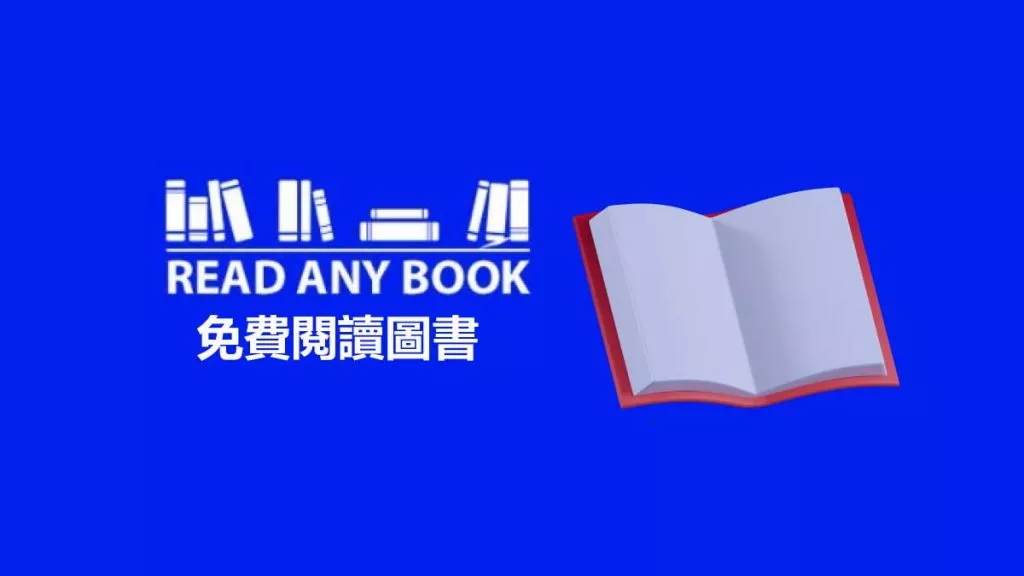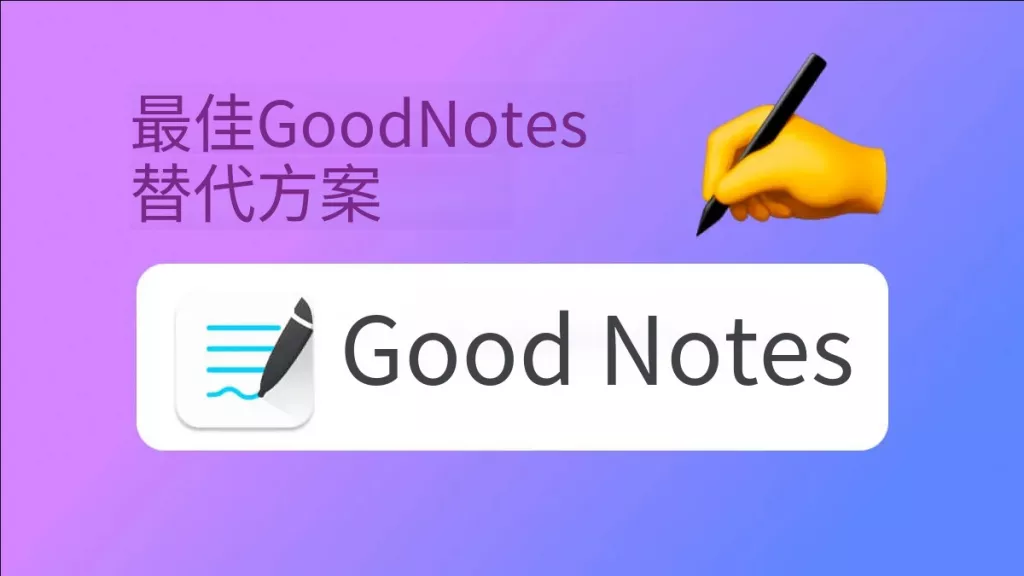與所有其他文件格式一樣,PDF 文件也可能會損壞。然而,PDF 的優點是您不需要昂貴的修復工具或修復專家來修復這些文件,您可以學習如何在線修復 PDF並自行修復 PDF 文件。
第 1 部分:透過 iLovePDF 免費線上修復損壞的 PDF 文件
ILovePDF 是一套包含許多線上 PDF 編輯和 PDF 相關工具的套件。 PDF 修復選項是 PDF 損壞或損壞的使用者的救星,也是其眾多實用功能之一。 iLovePDF 的使用者友好介面使人們能夠快速上傳和修復損壞的文檔,盡可能恢復原始文字。
對於任何需要從損壞或無法存取的 PDF 中恢復重要資料的人來說,此工具非常出色。除了修復損壞或損壞的 PDF 檔案之外,iLovePDF 還提供了廣泛的附加功能,例如合併、分割、壓縮和轉換 PDF。如此廣泛的服務,加上 iLovePDF 方便的使用者介面,使其成為所有 PDF 任務的首選。您可以按照以下步驟修復 PDF:
1. 開啟 iLovePDF 並上傳您的檔案。
當您進入 iLovePDF 修復 PDF 畫面時,流程開始。有兩種方法可以做到這一點。第一個是搜尋「iLovePDF Repair PDF」並直接搜尋結果。其次,您可以開啟iLovePDF網站並在其工具中找到PDF修復選項。無論哪種方式,您最終都會達到同一頁。在這裡,您需要點擊“選擇 PDF 檔案”,然後從本機儲存、Drive 或 Dropbox 中選擇一個檔案。
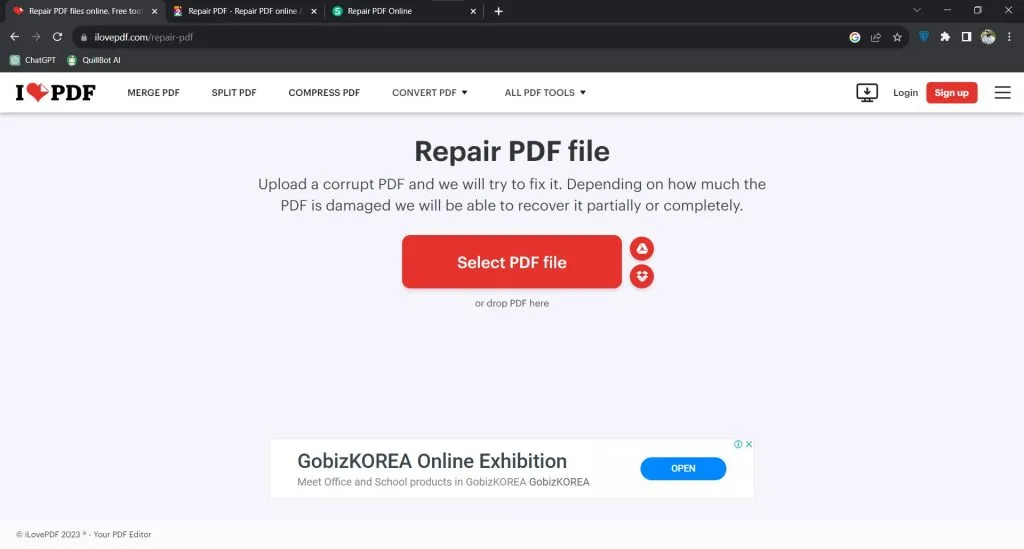
2. 按一下修復 PDF 開始 PDF 修復程序。
它將顯示您的 PDF 文件正在上傳到該工具。上傳完成後,您需要點擊右下角的「修復 PDF 」按鈕開始修復程序。但是,還有一個“ + ”按鈕可用於在開始修復之前添加更多檔案。是批量修復的不錯選擇。
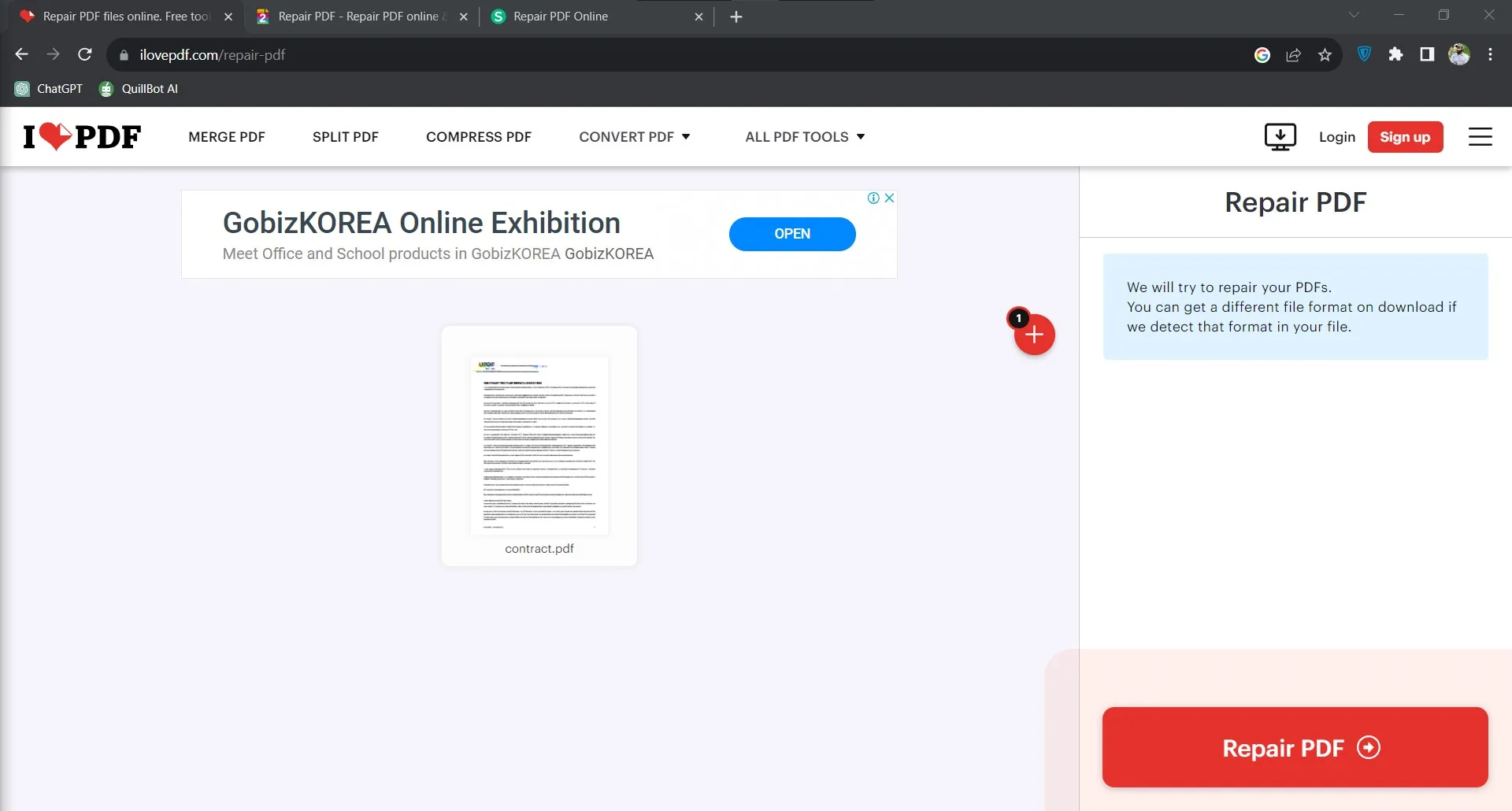
3.修復完成後下載或分享PDF文件
修復完成後,iLovePDF 將向您顯示此畫面,其中包含任務完成成功訊息和下載按鈕。點擊螢幕上的「下載 檔案」按鈕開始下載。或者,您可以將其直接上傳到 Drive 或 Dropbox。您可以在此處使用的其他 2 個選項包括透過連結共用或移至垃圾箱。
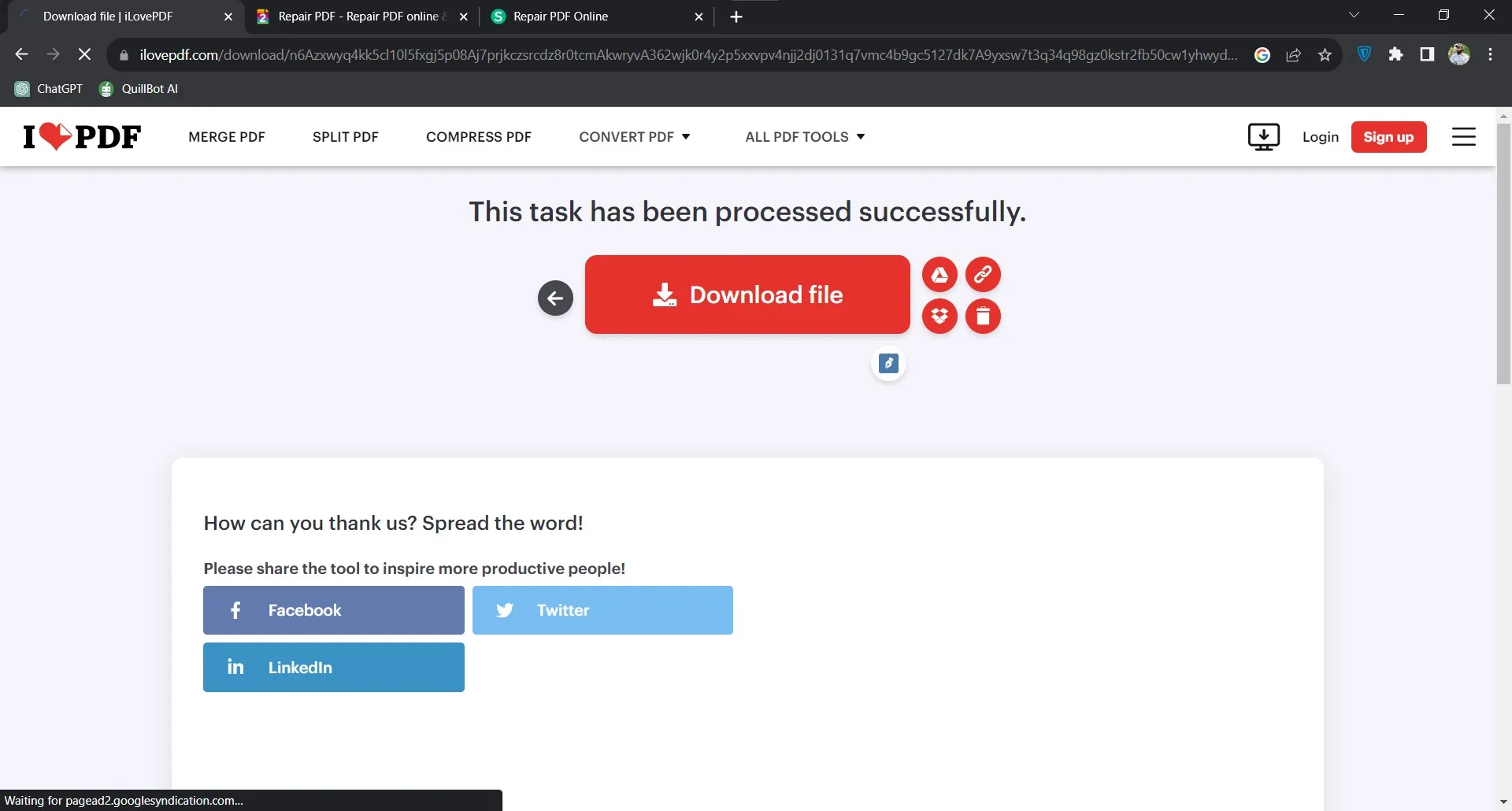
第 2 部分:使用 PDF2GO 線上修復損壞的 PDF
PDF2GO 的 PDF 修復工具是其令人驚嘆的功能之一。它旨在修復損壞的 PDF 文件,讓用戶再次存取其重要數據。 PDF2GO 嘗試透過提交損壞的 PDF 來修復任何潛在問題並建立 PDF 文件的復原版本。對於遭遇 PDF 意外損壞的使用者來說,擁有此功能對於防止重要資料遺失至關重要。
除了修復功能之外,PDF2GO 還提供其他實用程序,包括轉換、壓縮、編輯等。 PDF2GO 為任何 PDF 相關工作提供了使用者友善的體驗,只需執行以下簡單步驟即可修復 PDF 文件:
1.開啟PDF2GO修復PDF並選擇損壞的文件
在您的 PC 上開啟 PDF2GO 網站並選擇修復 PDF 功能。現在點擊“選擇檔案”以從本機儲存中開啟檔案。或者,您可以點擊旁邊的下拉按鈕從 Dropbox、Link 或 Google Drive 開啟檔案。當您選擇檔案時,該工具將顯示上傳進度。一旦該進度完成,您必須單擊同一螢幕上的“開始”以立即開始文件修復過程。
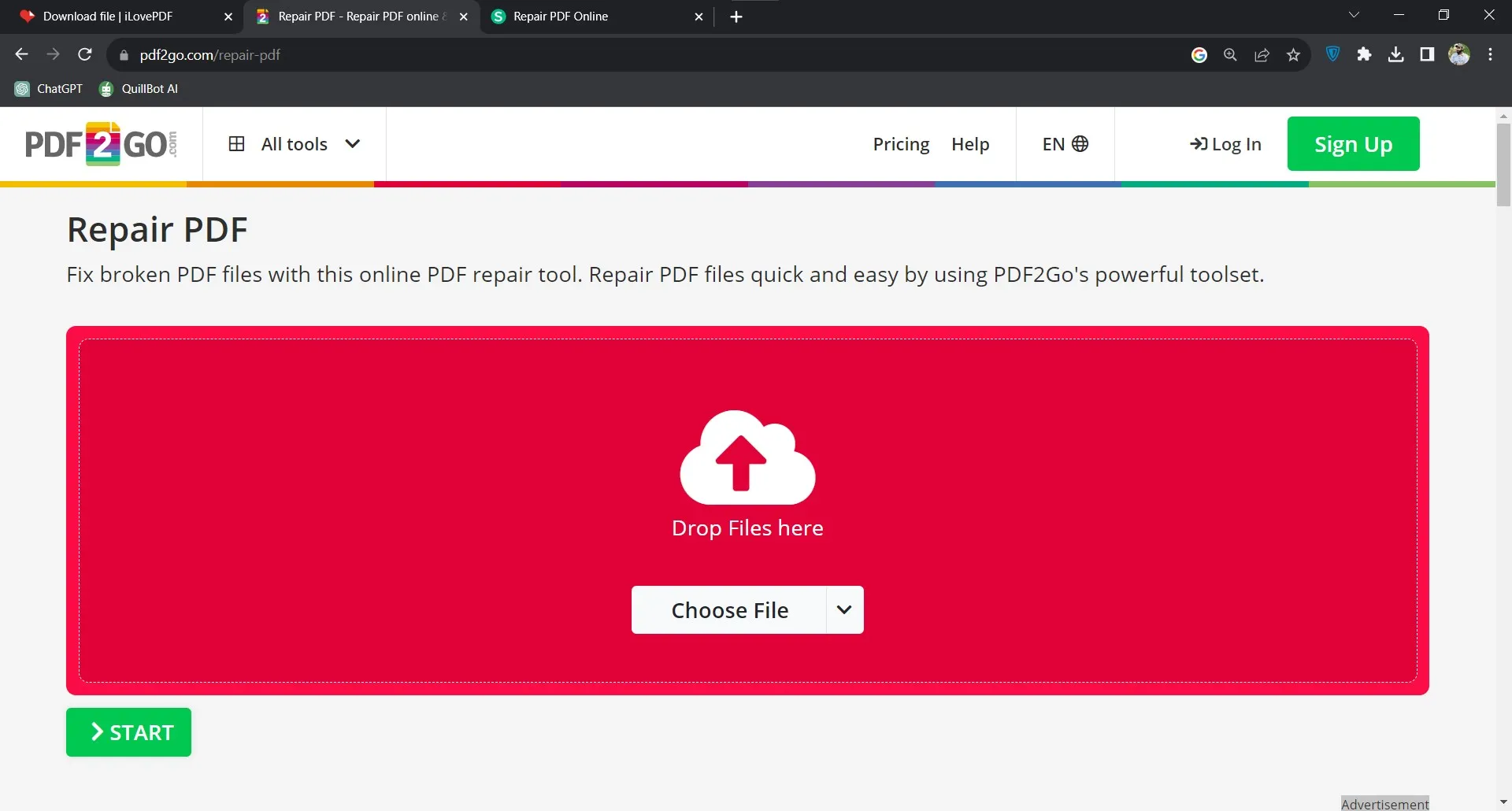
2. 上傳完成後按一下“開始”,然後按一下“下載”。
現在,您將看到一個等待螢幕,它將為您處理文件修復過程。修復完成後,您將看到「完成」訊息以及多個下載和共用選項。按一下「下載」將該檔案下載到您的電腦。或者,您可以選擇雲端上傳選項或使用二維碼輕鬆與其他人共用您的文件。 PDF2GO 還允許您以壓縮檔案的形式下載該文件。
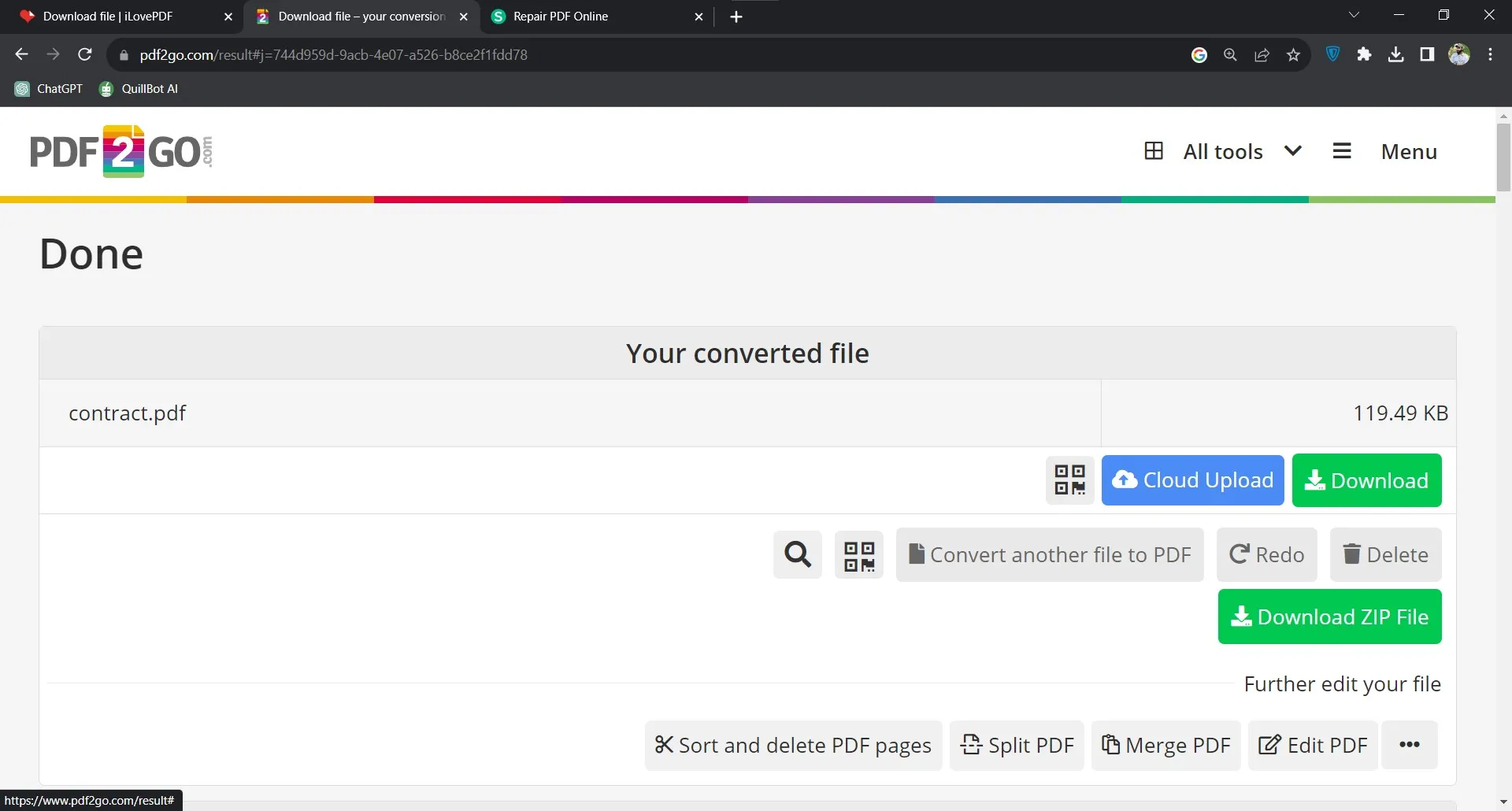
第 3 部分:使用 Sejda 線上工具修復損壞的 PDF
Sejda 是一款線上 PDF 工具,具有廣泛的功能,旨在處理各種與 PDF 相關的活動。 Sejda 的 PDF 修復工具因其在恢復損壞或損壞的 PDF 文件方面的有效性而在眾多解決方案中脫穎而出。
使用者可以上傳受感染的文件,然後將其餘文件留給 Sejda。它經常將文件恢復到原始狀態,或至少恢復大部分內容。希望從損壞的 PDF 中恢復重要資訊而不需要手動恢復的麻煩的個人和公司將特別看重此功能。
除了 PDF 修復之外,Sejda 還提供了廣泛的其他功能,例如合併、分割和編輯,使其成為滿足您所有 PDF 需求的完整解決方案。以下是使用 Sejda 修復 PDF 文件的步驟:
1. 訪問 Sejda 網站並上傳您的 PDF 文件
當您在瀏覽器上開啟 Sejda 網站並選擇其中的「修復 PDF 」功能時,流程就開始了。在這裡,您可以點擊“上傳 PDF 檔案”,然後從本機儲存、Google Drive、OneDrive、Dropbox,甚至從 URL 中選取檔案。因此,選擇並上傳您需要在線修復的文件。
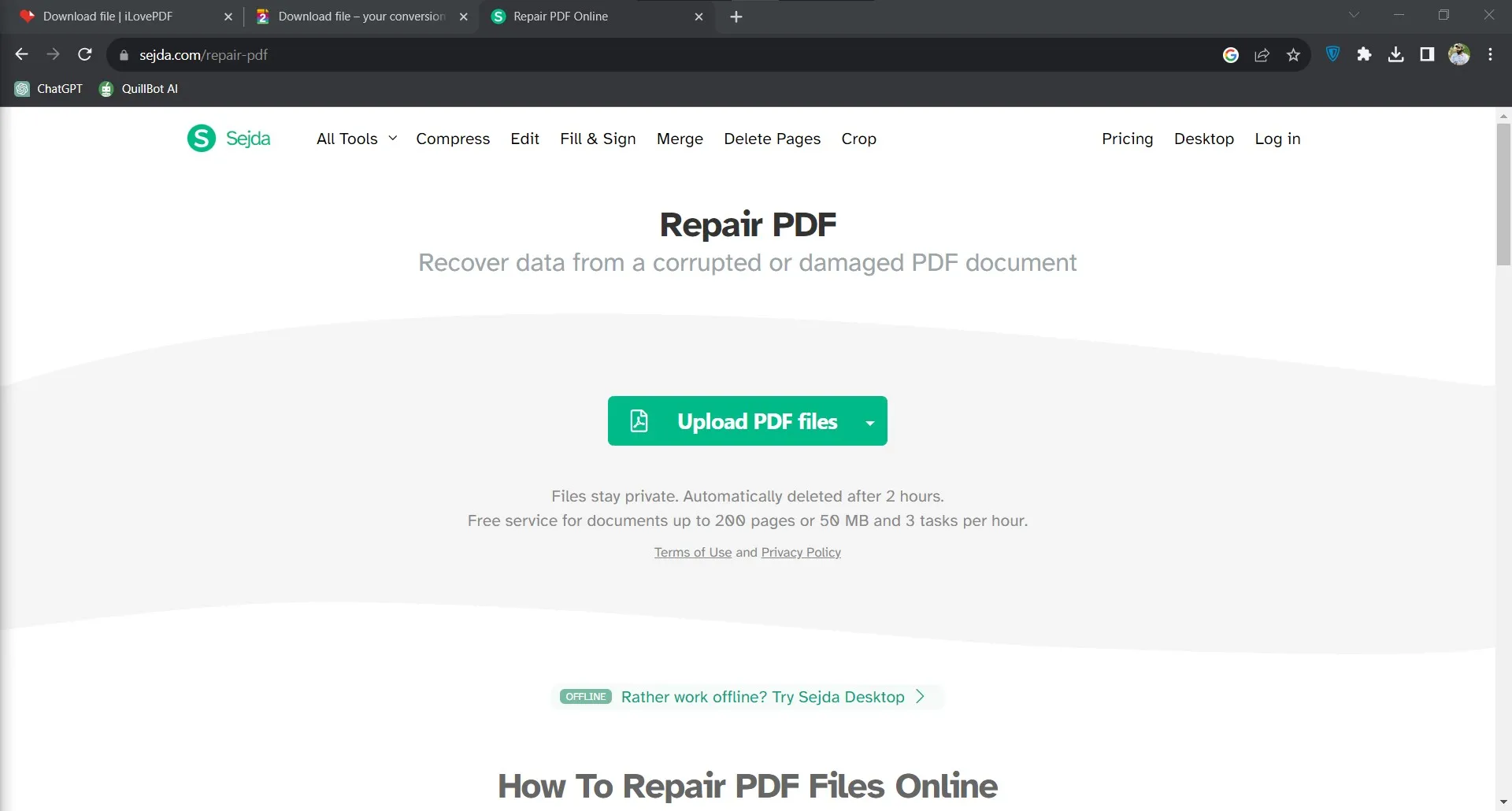
2. 文件上傳後點選修復 PDF
文件上傳到此網站後,您將看到一個螢幕,其中顯示一條訊息,顯示您已上傳的文件和一個「修復 PDF」按鈕。點擊“修復 PDF”按鈕,開始使用 Sejda 線上修復文件。

3.修復成功後點選下載
文件修復工作完成後,Sejda 將向您顯示成功訊息以及下載選項。您可以直接“下載”到本地存儲,也可以使用雲端存儲選項之一。 Sejda 還可以在瀏覽器中預覽 PDF 文件,如果您想在修復後編輯 PDF,然後下載它,那麼那裡有一些 PDF 編輯功能。
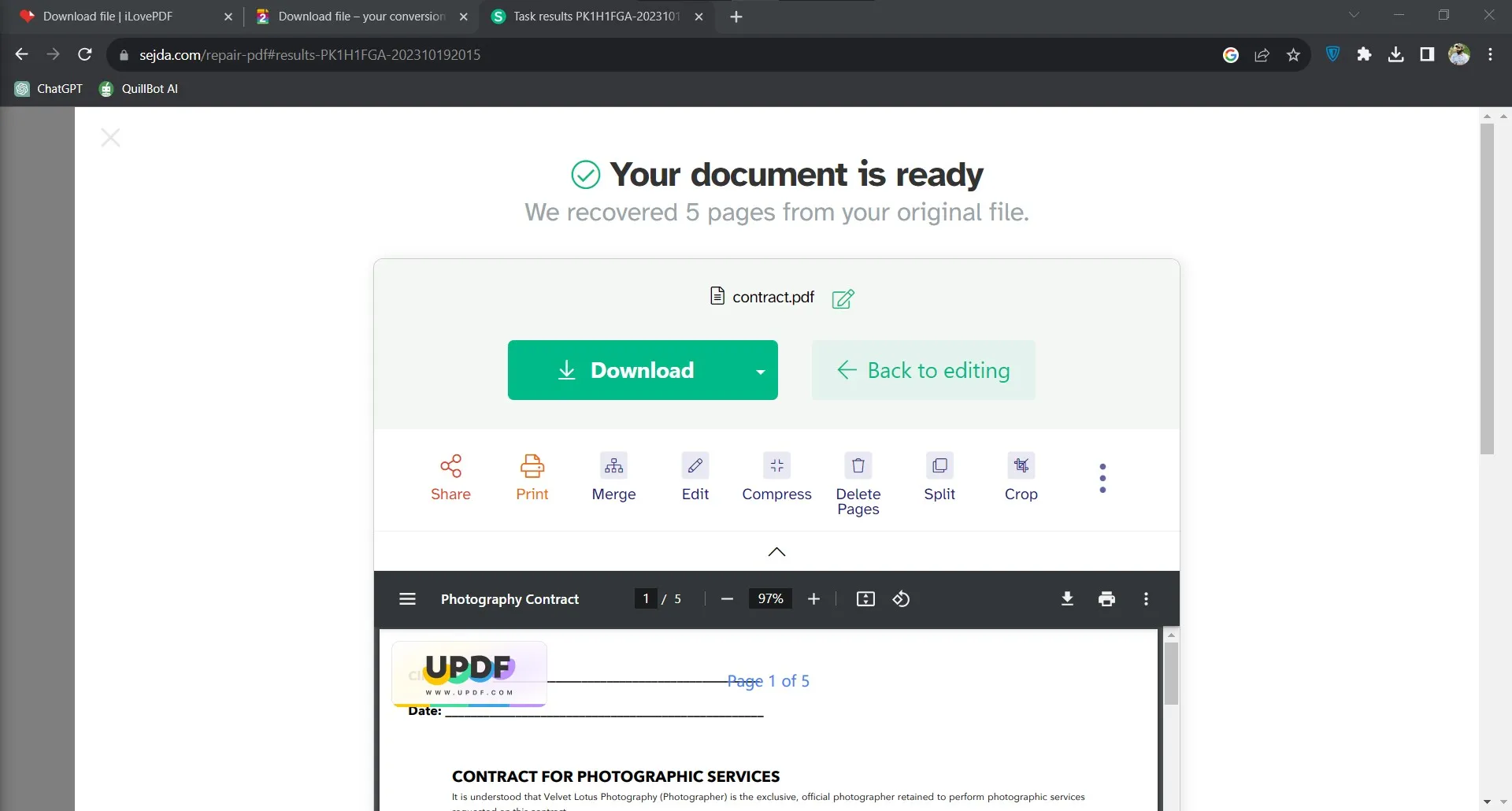
第 4 部分:最佳 PDF 編輯器 – UPDF
在線上修復 PDF 的能力帶來了極大的便利,因為您不需要獲得任何服務或付費工具來修復 PDF 文件。但是,一旦修復了這些文件,您可能還需要編輯它們,這時候您需要使用到UPDF。考慮到其 PDF 編輯功能,UPDF 是同類中最好的工具。
除了 PDF 編輯功能之外,它還為您提供了處理 PDF 文件的全套其他功能。因此,您可以透過一個工具獲得處理 PDF 文件的全面經驗。它的所有功能都可以在 Windows 電腦和 Mac 等不同裝置上輕鬆存取。因此,您只需在裝置上下載 UPDF 應用程式並開始使用其功能。
Windows • macOS • iOS • Android 100% 安全性

從 UPDF 獲得的功能清單如下:
- UPDF 可在 Mac、Windows、iOS 和 Android 上使用
- UPDF cloud功能可使用相同帳戶在每個裝置之間同步您的 PDF 文檔
- UPDF 引入 ChatGPT 的 AI 工具,可以翻譯和總結 PDF內容
- 該工具中包含的 OCR 功能非常準確,高達 99%,並且適用於不同語言。
- UPDF 允許編輯 PDF 文件中的圖像、連結和文字
- 它支援處理舊的 PDF 表單和新的 PDF 表單
- 支援將PDF檔案轉換為其他格式以及將其他格式轉換為PDF
- 使用者可以組織 PDF 頁面或使用合併和分割功能
- UPDF 的深入註釋功能可以輕鬆地註釋文件並與他人協作
- 它設計用於所有類型的硬件,尤其是低端硬件。
這些只是 UPDF 應用程式提供的一部分功能,還有更多功能可以滿足您的 PDF 要求。
結語
在線修復 PDF 意味著您可以免費完成此操作,因為大多數線上工具都是免費提供服務的。透過上面分享的方法和指南,您可以透過最簡單的流程獲得線上轉換 PDF 文件的最佳體驗。
修復 PDF 文件後,您經常需要對其進行編輯或將其轉換為其他格式。考慮到功能和結果缺乏可靠性,您不能依賴線上工具。因此,每當您需要編輯 PDF 文件時,請使用 UPDF。您可以在 Mac 或 Windows 電腦上下載 UPDF,以使用您需要的所有編輯功能。
Windows • macOS • iOS • Android 100% 安全性
 UPDF
UPDF
 Windows
Windows Mac
Mac iPhone/iPad
iPhone/iPad Android
Android UPDF AI 在線
UPDF AI 在線 UPDF 數位簽名
UPDF 數位簽名 PDF 閱讀器
PDF 閱讀器 PDF 文件註釋
PDF 文件註釋 PDF 編輯器
PDF 編輯器 PDF 格式轉換
PDF 格式轉換 建立 PDF
建立 PDF 壓縮 PDF
壓縮 PDF PDF 頁面管理
PDF 頁面管理 合併 PDF
合併 PDF 拆分 PDF
拆分 PDF 裁剪 PDF
裁剪 PDF 刪除頁面
刪除頁面 旋轉頁面
旋轉頁面 PDF 簽名
PDF 簽名 PDF 表單
PDF 表單 PDF 文件對比
PDF 文件對比 PDF 加密
PDF 加密 列印 PDF
列印 PDF 批量處理
批量處理 OCR
OCR UPDF Cloud
UPDF Cloud 關於 UPDF AI
關於 UPDF AI UPDF AI解決方案
UPDF AI解決方案  AI使用者指南
AI使用者指南 UPDF AI常見問題解答
UPDF AI常見問題解答 總結 PDF
總結 PDF 翻譯 PDF
翻譯 PDF 解釋 PDF
解釋 PDF 與 PDF 對話
與 PDF 對話 與圖像對話
與圖像對話 PDF 轉心智圖
PDF 轉心智圖 與 AI 聊天
與 AI 聊天 PDF 轉成 Word
PDF 轉成 Word PDF 轉成 Excel
PDF 轉成 Excel PDF 轉成 PPT
PDF 轉成 PPT 使用者指南
使用者指南 技術規格
技術規格 產品更新日誌
產品更新日誌 常見問題
常見問題 使用技巧
使用技巧 部落格
部落格 UPDF 評論
UPDF 評論 下載中心
下載中心 聯絡我們
聯絡我們